- La actualización del sistema operativo puede causar diferentes problemas, como el error de falta de la aplicación de configuración de Windows 11.
- Volver a registrar las aplicaciones integradas también debería traer de vuelta la aplicación Configuración y otras aplicaciones que faltan.
- Tenga en cuenta que reiniciar el Explorador de Windows puede hacer que la pantalla se vuelva negra durante unos segundos, lo cual es normal.
- Hay otras formas de abrir la aplicación Configuración, como presionar las teclas designadas en el teclado simultáneamente.
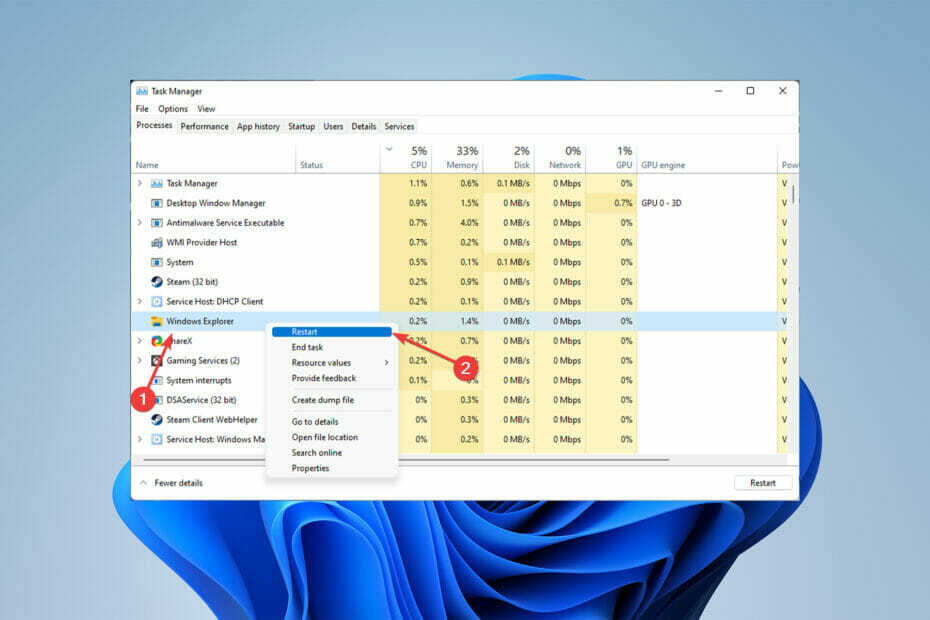
XINSTALAR HACIENDO CLIC EN EL ARCHIVO DE DESCARGA
Este software reparará errores informáticos comunes, lo protegerá de la pérdida de archivos, malware, fallas de hardware y optimizará su PC para obtener el máximo rendimiento. Solucione problemas de PC y elimine virus ahora en 3 sencillos pasos:
- Descargar la herramienta de reparación de PC Restoro que viene con tecnologías patentadas (patente disponible aquí).
- Hacer clic Iniciar escaneo para encontrar problemas de Windows que podrían estar causando problemas en la PC.
- Hacer clic Repara todo para solucionar problemas que afectan la seguridad y el rendimiento de su computadora
- Restoro ha sido descargado por 0 lectores este mes.
Navegar por Windows puede ser un poco confuso de vez en cuando, y puede ser aún más confuso cuando aparece el problema de falta de la aplicación de configuración de Windows 11.
Se puede acceder a la aplicación Configuración de varias maneras, algunas de las cuales son incluso más convenientes que buscar el botón Configuración en el escritorio o en el menú de opciones.
Algunos dispositivos tienen botones en sus teclados dedicados a abrir Configuración, lo que facilita mucho a los usuarios encontrar esta aplicación tan necesaria.
¿Por qué falta la aplicación de configuración de Windows 11?
Este problema de la falta de la aplicación Configuración se produce en personas que han actualizado a Windows 11 desde un sistema operativo Windows anterior y se debe a archivos actualizados incorrectamente.
Microsoft lo ha abordado varias veces y tenía su propia herramienta Fixit, pero ahora que Microsoft no admite estas herramientas, no se puede descargar.
¿Qué puedo hacer si falta la aplicación de configuración de Windows 11?
1. Reinicie el Explorador de Windows
- Haga clic derecho en el ventanas logotipo y seleccione Administrador de tareas.
-
Selecciona el Procesos pestaña.
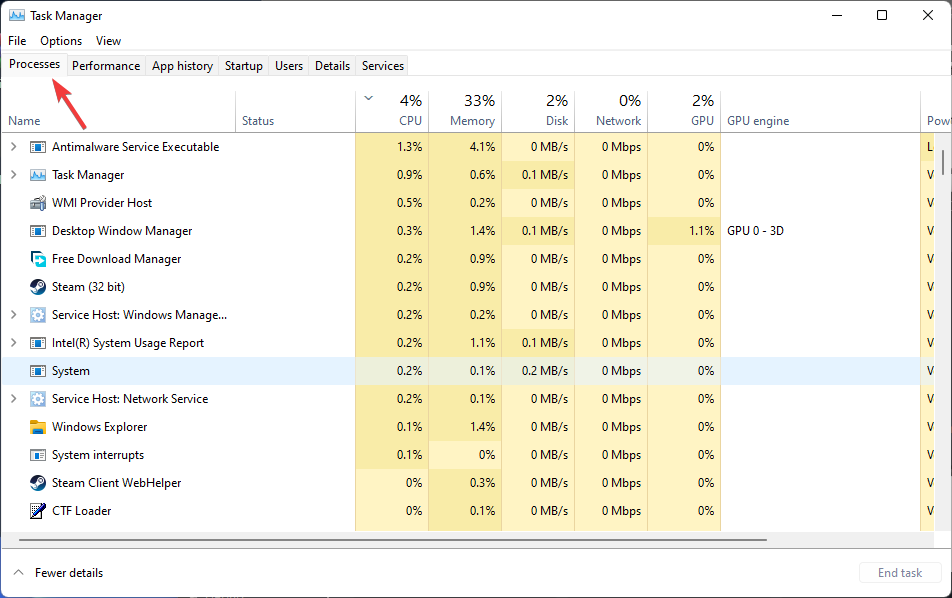
- Desplácese hacia abajo y seleccione Explorador de Windows, haga clic derecho y luego seleccione Reiniciar.

Después de seguir las instrucciones, es posible que la pantalla se vuelva negra durante unos segundos, lo cual es normal y no debería preocuparte.
2. Instalar una herramienta de reparación de PC
Para solucionar problemas relacionados con Windows, las herramientas de reparación de PC analizan su computadora en busca de archivos corruptos del sistema y luego los reemplazan.
Existen otras herramientas de reparación actualmente en el mercado, pero recomendamos instalar Restoro, que es una de las mejores y más confiables soluciones de reparación de PC disponibles.
Además de solucionar problemas como la aplicación de configuración que falta al reemplazar los archivos dañados de Windows, este programa puede detectar sitios web peligrosos y eliminar las amenazas de malware.
⇒Obtener Restoro
3. Ejecutar comandos SFC y DISM
- Reinicia tu computadora.
- Clickea en el Comienzo menú, tipo Símbolo del sistema, haga clic derecho sobre él y luego seleccione Ejecutar como administrador.

- Escriba el siguiente código y luego presione Ingresar. (Este paso puede tardar desde unos pocos minutos hasta 30 minutos en completarse).
DISM.exe /En línea /Imagen de limpieza /Restorehealth
- Después de ver un mensaje que dice La operación se completó con éxito, escribe el siguiente código y presiona Ingresar:
sfc /escanear ahora
- Después de ver un mensaje que dice, Verificación 100% completa, cierra el Símbolo del sistema ventana.
Consejo de experto: Algunos problemas de la PC son difíciles de abordar, especialmente cuando se trata de repositorios dañados o archivos de Windows faltantes. Si tiene problemas para corregir un error, es posible que su sistema esté parcialmente dañado. Recomendamos instalar Restoro, una herramienta que escaneará su máquina e identificará cuál es la falla.
haga clic aquí para descargar y empezar a reparar.
El comando sfc /scannow verifica la integridad de todos los archivos protegidos del sistema operativo y, cuando es posible, reemplaza las versiones erróneas, corruptas, alteradas o dañadas con versiones adecuadas.
Si el daño no se puede reparar, se debe usar DISM para solucionar el problema de falta de la aplicación de configuración de Windows 11.
- ¿El escáner HP no funciona en Windows 11? 4 consejos fáciles para probar
- Aplicación de configuración de Windows 11: ya integrada, no es necesario descargarla
- ¿Windows 11 no aparece en Windows Update? Guía de arreglos de 2022
4. Vuelva a registrar la aplicación Configuración
- presione el ventanas + X teclas y luego seleccione Windows PowerShell oTerminal de Windows.
- Copie y pegue estos comandos uno a la vez y luego presione Ingresar:
Get-AppXPackage -AllUsers -Name windows.immersivecontrolpanel | Foreach {Add-AppxPackage -DisableDevelopmentMode -Register “$($_.InstallLocation)\AppXManifest.xml” -Verbose}Obtener AppXPackage | Foreach {Add-AppxPackage -DisableDevelopmentMode -Register "$($_.InstallLocation)\AppXManifest.xml"} - Reinicie su PC.
Puede haber algunos errores rojos mientras se ejecuta el procedimiento, que debe ignorar.
5. Pruebe otras formas de abrir la aplicación Configuración
- Clickea en el Comienzo menú, tipo Ajustes, y seleccione la aplicación de la lista.
- Haga clic derecho en el Comienzo menú y elige Ajustes del menú.
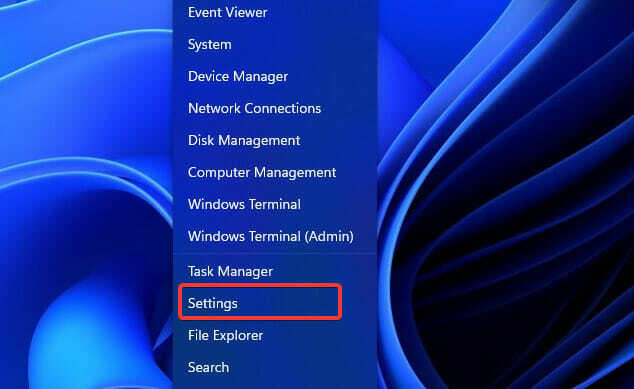
- Presione simultáneamente el botón ventanas + yo llaves.
- Presionar ventanas + R llaves para abrir un Correr caja, tipo ms-configuraciones: y presione el botón Ingresar.
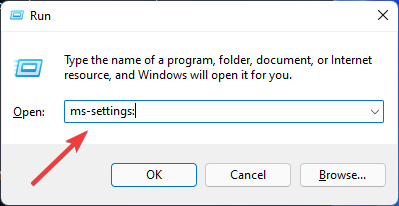
¿Cuáles son otros problemas de actualización de Windows?
El problema de falta de la aplicación de configuración de Windows 11 no es el único error que los usuarios pueden encontrar después de actualizar al nuevo sistema operativo.
Muchos otros problemas como incompatibilidad del controlador, sin sonido ni pantalla, y pantallas azules de la muerte puede ocurrir después de la actualización.
Él Solución de problemas de Windows El servicio puede manejar la mayoría de los problemas que ocurrieron debido a archivos de sistema incorrectos o aplicaciones incompatibles.
Pero a veces, problemas como la falta de la aplicación de configuración de Windows 11 necesitan un poco de prueba y error y más tiempo que simplemente ejecutar la solución de problemas.
Como resultado, si la máquina se lleva a un técnico, el experto le pedirá a la persona que deje el dispositivo con él durante unos días.
Aunque esto es más costoso que usar las instrucciones en línea, es una de las formas más seguras y sencillas de resolver problemas.
Si el La aplicación de configuración falla en una PC con Windows 11, este artículo podría ayudar.
Háganos saber la opción que usó para resolver el problema de falta de la aplicación de configuración de Windows 11 en la sección de comentarios a continuación.
 ¿Sigues teniendo problemas?Solucionarlos con esta herramienta:
¿Sigues teniendo problemas?Solucionarlos con esta herramienta:
- Descarga esta herramienta de reparación de PC calificado como Excelente en TrustPilot.com (la descarga comienza en esta página).
- Hacer clic Iniciar escaneo para encontrar problemas de Windows que podrían estar causando problemas en la PC.
- Hacer clic Repara todo para solucionar problemas con tecnologías patentadas (Descuento exclusivo para nuestros lectores).
Restoro ha sido descargado por 0 lectores este mes.

